怎样恢复隐藏的文件夹 隐藏文件恢复方法分享
更新时间:2024-01-04 10:49:06作者:xtliu
隐藏文件夹是一种常见的数据保护手段,它可以将重要的文件夹隐藏在系统中,使其对其他人不可见,有时我们可能会因为一些意外情况而不小心将文件夹隐藏,导致无法访问其中的重要文件。如何恢复隐藏的文件夹呢?在本文中我们将分享一些有效的隐藏文件恢复方法,帮助您解决这一问题。无论是由于误操作、系统故障还是恶意软件导致的文件夹隐藏,我们都可以通过简单的步骤来找回丢失的文件夹。接下来让我们一起来了解这些方法,以便能够迅速找回自己重要的文件夹。
操作方法:
1.在WIN7电脑新建8个文件夹,用来演示文件隐藏功能。
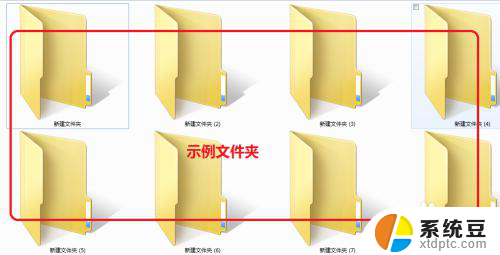
2.我们选中新建文件夹2,右键点击弹出下拉菜单选择属性。
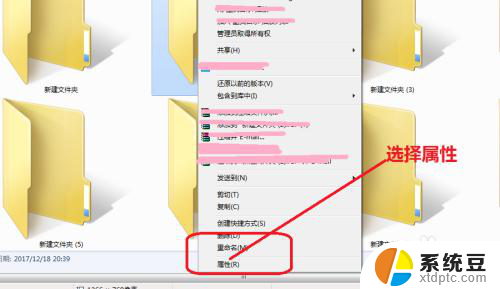
3.进入文件夹属性界面,在文件夹属性界面选择隐藏按钮。
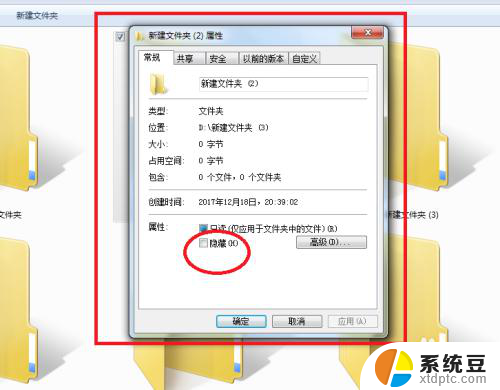
4.返回新建文件夹界面,新建文件夹2就被隐藏了。
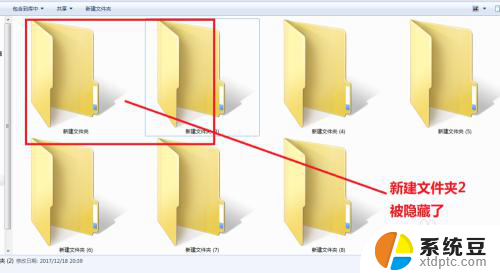
5.下来我们要恢复,隐藏的文件,我们先全选所有的文件夹。

6.在计算机文件夹,工具栏选择工具按钮。
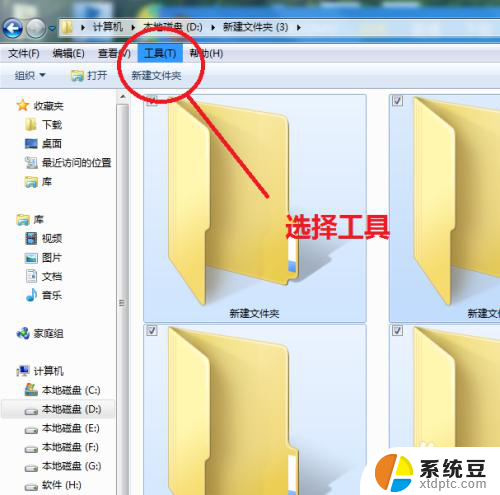
7.点击工具按钮,选择文件夹选项按钮。
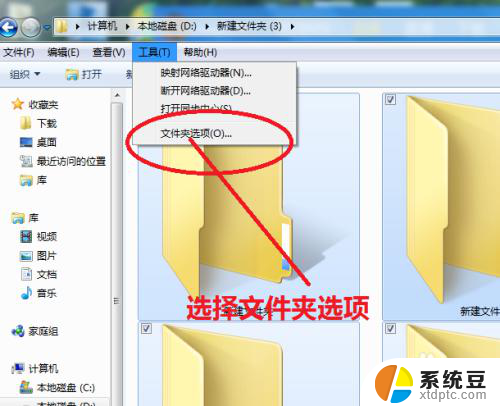
8.进入文件夹选项界面。
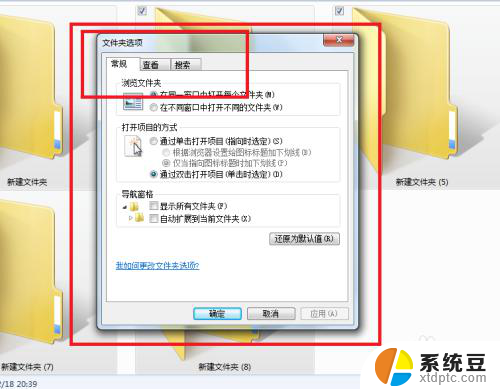
9.在文件夹选项界面,选择显示已隐藏的文件、文件夹、驱动器选项。
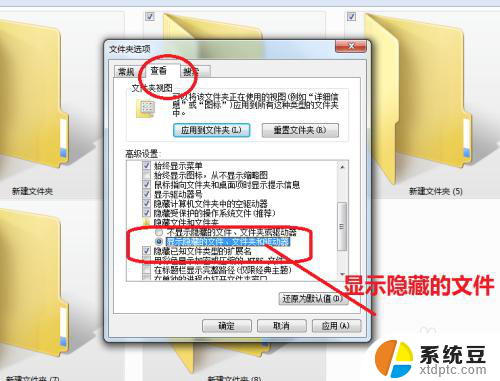
10.再返回新建文件夹页面,看到刚才隐藏的文件夹已恢复了。并且颜色比正常的文件夹要偏暗。

以上就是如何恢复隐藏文件夹的全部内容,如果你遇到了这种情况,可以尝试按照我提供的方法解决,希望对大家有所帮助。
怎样恢复隐藏的文件夹 隐藏文件恢复方法分享相关教程
- 文件夹不小心隐藏了怎么恢复 误删隐藏文件怎么恢复
- 优盘里的文件夹被隐藏了怎么取消隐藏 U盘文件被隐藏了怎么恢复
- wps如何恢复隐藏列表 如何恢复wps中隐藏的列表
- 怎么删除桌面隐藏应用 卸载隐藏软件或程序的方法
- wps隐藏的文件在那里 wps隐藏的文件怎么找
- 如何查看u盘里的隐藏文件 win 10 U盘隐藏文件怎么找到
- wps如何去除复制文档中隐藏的网站标志 如何在wps中删除复制文档中隐藏的网站标志
- wps怎样隐藏边框 wps文字怎样隐藏边框
- 如何隐藏文件的扩展名 文件扩展名如何取消显示
- 电脑桌面图标隐藏了怎么显示出来 电脑桌面图标隐藏后怎么恢复
- windows server 2019 iis配置 Windows Server 2019 Web服务器IIS基本配置教程
- 如何关闭笔记本电脑桌面上的windows 怎么备份笔记本电脑数据
- 如何关闭windows已保护你的电脑 关闭电脑屏幕保护功能
- windows如何熄屏 笔记本电脑如何关闭屏幕
- windows怎么设置同步设置 Windows 10设置如何同步到其他设备
- win 锁定键盘 电脑锁定键盘的操作步骤
电脑教程推荐
- 1 win 锁定键盘 电脑锁定键盘的操作步骤
- 2 windows电脑任务管理器怎么开 笔记本电脑任务管理器启动方法
- 3 windows脚本删除文件夹 批处理定时删除指定文件夹及子文件夹
- 4 电脑上的顿号在哪 笔记本电脑怎么打出中文顿号
- 5 windows不显示wlan 笔记本电脑wifi连接问题怎么解决
- 6 wifi为什么不能上网 WiFi连接成功但无法上网怎么办
- 7 笔记本电脑已接通电源未充电 笔记本电源已接通但未充电怎么解决
- 8 window如何退出账户 Windows账号退出登录步骤
- 9 电脑麦克风为啥总有电流声 电脑麦克风有电流声怎么解决
- 10 office 2010 plus激活密钥 Office 2010激活方法图文教程